Het Windows-besturingssysteem is kwetsbaar voor de effecten van virussen en Trojaanse paarden, daarom is het erg gevaarlijk om op het netwerk te werken zonder dat er een antivirusprogramma op de computer is geïnstalleerd. Soms moet de gebruiker het echter tijdelijk uitschakelen.
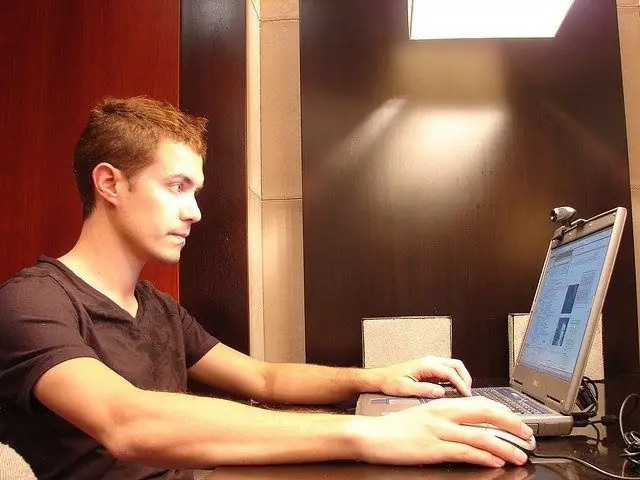
instructies:
Stap 1
De noodzaak om antivirussoftware uit te schakelen kan in verschillende situaties voorkomen. U moet bijvoorbeeld een toepassing uitvoeren die de antivirus ten onrechte classificeert als malware of geïnfecteerde software. In het geval dat u de antivirusdatabases handmatig bijwerkt, moet het antivirusprogramma ook worden uitgeschakeld.
Stap 2
De exacte manier om het uit te schakelen, hangt af van welke antivirus u gebruikt. Als Avira bijvoorbeeld op uw computer is geïnstalleerd, kunt u het deactiveren door met de rechtermuisknop op het programmapictogram in de lade te klikken (paraplu openen op een rode achtergrond) en het selectievakje uit de regel "AntiVir Guard ingeschakeld" in het contextmenu te verwijderen. De paraplu op het systeemvakpictogram wordt onmiddellijk gesloten, de antivirus wordt tijdelijk uitgeschakeld.
Stap 3
Als u Dr. Web anti-virus gebruikt, moet u de beveiligingscode invoeren om het uit te schakelen. In versies 5.0 en lager, klik gewoon met de linkermuisknop op het programmapictogram in de lade, selecteer Spider Guard en klik op het menu-item "Uitschakelen". In het venster dat verschijnt, moet u de cijfers van de beveiligingscode invoeren en op OK klikken.
Stap 4
In versies van Dr. Web 6.0 en hoger moet u eerst de beheermodus inschakelen. Om dit te doen, klikt u met de linkermuisknop op het programmapictogram in de lade, selecteert u "Administratieve modus" en bevestigt u in het geopende venster de wijzigingen door op "Ja" te klikken. Daarna komt de bovenstaande optie om Spider Guard en andere antiviruscomponenten uit te schakelen voor u beschikbaar. Nadat u de vereiste taken hebt voltooid, moet u de computerbeveiliging opnieuw inschakelen.
Stap 5
Om Kaspersky Anti-Virus uit te schakelen, opent u het hoofdvenster van het programma en klikt u op de knop Instellingen in de rechterbovenhoek van het programma. Ga daarna naar het tabblad "Geavanceerde instellingen" - "Zelfverdediging". Schakel in het rechterdeel van het venster het selectievakje naast "Zelfverdediging inschakelen" uit en klik op OK. Als wachtwoordbeveiliging is ingesteld, voert u deze in.






